Jak skonfigurować przekierowanie rejestracji w WordPress (kompletny przewodnik)
Opublikowany: 2018-10-08Czy chcesz skonfigurować przekierowania rejestracji WordPress na swojej stronie? Może chcesz podziękować swoim użytkownikom za rejestrację w Twojej witrynie lub chcesz, aby automatycznie logowali się po rejestracji. Niezależnie od Twoich celów, po zarejestrowaniu się w witrynie WordPress możesz łatwo skonfigurować przekierowanie.
W tym artykule pokażemy, jak krok po kroku skonfigurować przekierowania rejestracji WordPress.
Utwórz niestandardowy formularz rejestracyjny
Stworzenie niestandardowego formularza rejestracyjnego jest bardzo ważne, jeśli prowadzisz witrynę społecznościową, taką jak witryna członkowska, eCommerce, fora, niszowa sieć społecznościowa lub jakakolwiek inna witryna, która wymaga od użytkowników zarejestrowania konta.
Stworzenie niestandardowego formularza rejestracyjnego nada Twojej witrynie bardziej profesjonalny wygląd, wyświetlając spójną markę.
Najłatwiejszym sposobem utworzenia niestandardowego formularza rejestracyjnego w witrynie WordPress jest użycie WPForms. Dzięki dodatkowi do rejestracji użytkownika możesz utworzyć niestandardowy formularz rejestracyjny, połączyć go z biuletynem, a nawet zbierać płatności od osób, które się rejestrują.
Dzięki WPForms możesz wymagać od użytkownika potwierdzenia swojego profilu, klikając łącze w jego wiadomości e-mail, lub możesz wymagać ręcznego procesu zatwierdzania, w którym administrator musi zatwierdzić każde konto.
Aby uzyskać więcej informacji, możesz przeczytać o tworzeniu formularza rejestracyjnego za pomocą WPForms.
Przyjrzyjmy się teraz różnym przekierowaniom rejestracji, które możesz skonfigurować w swojej witrynie.
1. Przekieruj użytkowników na niestandardową stronę rejestracji
Po utworzeniu w witrynie strony z niestandardowym formularzem rejestracji możesz chcieć przekierować na tę stronę wszystkich użytkowników, którzy próbują uzyskać dostęp do domyślnej strony rejestracji.
Jeśli nie ustawisz tego przekierowania, Twoi użytkownicy będą mogli uzyskać dostęp do domyślnej strony rejestracji WordPress w Twojej witrynie, odwiedzając ten adres URL: http://example.com/wp-login?action=register.
Istnieje kilka powodów, dla których możesz chcieć przekierować użytkowników WordPressa na niestandardową stronę rejestracji:
- Domyślny formularz rejestracyjny może przyciągać spamową rejestrację WordPress, a ponieważ WPForms świetnie sobie radzi, zapobiegając przesyłaniu formularzy spamowych, najlepszym rozwiązaniem jest utworzenie niestandardowego formularza rejestracyjnego.
- Aby uzyskać dodatkowe informacje od użytkowników przed udostępnieniem im pulpitu nawigacyjnego WordPress, musisz wyłączyć dostęp do domyślnej strony rejestracji.
- Oznakowanie Twojej niestandardowej strony rejestracji tak, aby pasowała do wyglądu Twojej witryny, jest bardziej profesjonalne i atrakcyjne wizualnie.
- Niestandardowe formularze rejestracyjne można osadzić w dowolnym miejscu w witrynie podczas korzystania z WPForms, co zapewnia większą elastyczność twórczą.
Aby włączyć to przekierowanie, wystarczy dodać następujący fragment kodu do pliku functions.php. Ten fragment kodu przekierowuje użytkowników na niestandardową stronę rejestracji z informacją URL / adres URL rejestracji, gdy próbują uzyskać dostęp do domyślnej strony rejestracji.
Jeśli nie masz pewności, jak dodać kod, zapoznaj się z tym przewodnikiem, jak wkleić fragmenty kodu do pliku functions.php, aby zapobiec błędom WordPress.
// Redirect Registration Page
function my_registration_page_redirect()
{
global $pagenow;
if ( ( strtolower($pagenow) == 'wp-login.php') && ( strtolower( $_GET['action']) == 'register' ) ) {
wp_redirect( home_url('/registration-url'));
}
}
add_filter( 'init', 'my_registration_page_redirect' );Kredyty kodu: 2bearstudio
2. Przekieruj odwiedzających witrynę na stronę z podziękowaniami po rejestracji
Teraz, gdy masz już utworzony niestandardowy formularz rejestracyjny WordPress, możesz chcieć przekierować użytkowników na stronę z podziękowaniami po tym, jak ludzie się zarejestrują.
Posiadanie strony z podziękowaniem umożliwia podziękowanie użytkownikom za zarejestrowanie się w Twojej witrynie. Poza tym możesz wprowadzić nowych użytkowników i wyjaśnić, co dalej robić podczas ich pierwszej wizyty. I jest to łatwe dzięki przekierowaniu rejestracji w WordPressie.

Na przykład witryny eCommerce mogą wyświetlać listę popularnych kategorii produktów i zachęcać użytkowników do zakupów. Podobnie forum może przekierować nowo zarejestrowanych użytkowników do wątku, który wyjaśnia zasady i zasady tworzenia nowego wątku.
Aby przekierować ludzi na stronę z podziękowaniami po przesłaniu formularza rejestracyjnego w Twojej witrynie, wystarczy skonfigurować potwierdzenie formularza w ustawieniach Edytora formularzy WPForms. Ale najpierw upewnij się, że utworzyłeś stronę z podziękowaniem w swojej witrynie.
Aby rozpocząć, przejdź do Ustawienia » Potwierdzenie .
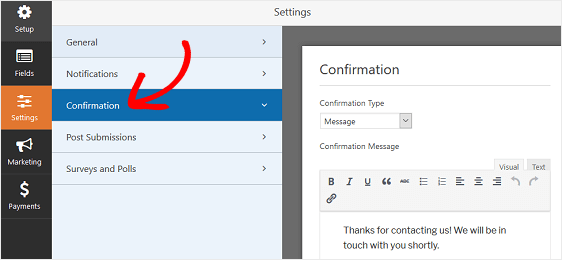
WPForms ma do wyboru trzy typy potwierdzeń:
- Wiadomość: wyświetlaj dostosowany komunikat po przesłaniu formularzy przez odwiedzających witrynę.
- Pokaż stronę: przekieruj odwiedzających witrynę na stronę w Twojej witrynie po przesłaniu przez nich formularzy.
- Przejdź do adresu URL: przekieruj odwiedzających witrynę do innej witryny, gdy prześlą formularz w Twojej witrynie.
W naszym przykładzie wybierzemy Pokaż stronę z menu rozwijanego.
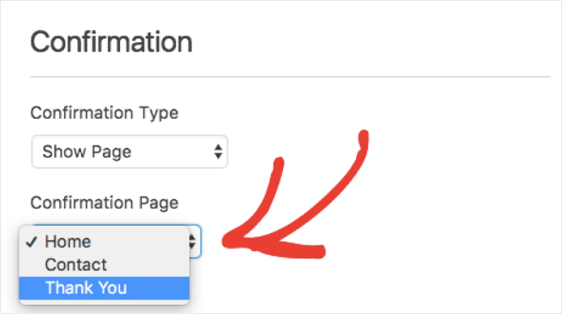
Gdy to zrobisz, zobaczysz listę stron w Twojej witrynie, do których możesz przekierować użytkowników. Wybierz utworzoną stronę z podziękowaniem i kliknij Zapisz .
Aby zapoznać się z przykładami, zapoznaj się z tym zestawieniem skutecznych stron z podziękowaniami za inspirację.
3. Automatyczne logowanie po rejestracji
Jeśli nie chcesz przekierowywać użytkowników WordPressa na stronę z podziękowaniami po rejestracji, możesz włączyć automatyczne logowanie. Włączając automatyczne logowanie, możesz zachęcić użytkowników do interakcji z Twoją witryną natychmiast po utworzeniu konta.
Jest to szczególnie przydatne, gdy użytkownik jest w trakcie realizacji natychmiastowej potrzeby, takiej jak zakup towarów, które znalazł podczas przeglądania witryny eCommerce. Automatyczne logowanie ułatwia odwiedzającym witrynę natychmiastowe zakończenie bez konieczności ponownego logowania się na nowo utworzone konto.
Aby włączyć automatyczne logowanie w swojej witrynie, możesz użyć wtyczki Automatyczne logowanie nowego użytkownika po rejestracji.
Po aktywacji wtyczki przejdź do Ustawienia » Automatyczne logowanie Nowy użytkownik po rejestracji w panelu WordPress. Spowoduje to przejście do strony ustawień, na której możesz włączyć funkcję automatycznego logowania.
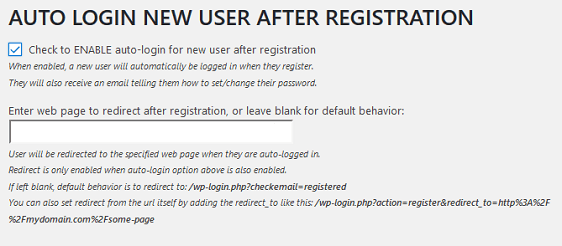
Zaznacz pole wyboru Zaznacz, aby włączyć automatyczne logowanie dla nowego użytkownika po rejestracji . Spowoduje to automatyczne zalogowanie każdego, kto prześle formularz rejestracyjny w Twojej witrynie i wyśle do niego wiadomość e-mail z informacją, jak może zmienić swoje hasło.
Możesz również wprowadzić adres URL strony internetowej, na którą przekierują użytkowników po zarejestrowaniu się w Twojej witrynie.
Wreszcie, ta bezpłatna wtyczka automatycznego logowania pozwala zmienić tekst w wiadomości powitalnej z „ustaw hasło” na „zmień hasło”, włącz powiadomienie e-mail administratora za każdym razem, gdy ktoś zarejestruje się w Twojej witrynie, co nie jest konieczne, ponieważ WPForms automatycznie wysyła powiadomienia administratora, a nawet wysyła powiadomienia e-mail o użytkownikach, którzy stracili/zmienili swoje hasła.
Na zakończenie
I masz to! Wiesz już, jak skonfigurować przekierowania rejestracji WordPress w Twojej witrynie, gdy ktoś wypełni formularze rejestracyjne Twojej witryny.
Jeśli podobał Ci się ten artykuł, możesz również wypróbować te hacki WordPress, aby dostosować swoją stronę logowania.
Więc na co czekasz? Zacznij już dziś od najpotężniejszej wtyczki formularzy WordPress.
I nie zapomnij, jeśli podoba Ci się ten artykuł, śledź nas na Facebooku i Twitterze.
